Justera snabbfärg
Du kan skriva ut genom att välja utseende på bilden med en enkel tangenttryckning. Följande fyra alternativ är tillgängliga.
Ljusare bild
Med den här inställningen kan du skriva ut med ljusare färgnyanser genom att minska tätheten och samtidigt behålla en bra balans i hela bilden.
Mörkare bild
Med den här inställningen kan du skriva ut med mörkare färgnyanser genom att öka tätheten och samtidigt behålla en bra balans i hela bilden.
Högdageråtergivning
Med den här inställningen kan du skriva ut de delar av bilden mer verklighetstroget som har en tendens att återges som vita. Detta åstadkoms genom att tätheten ökas i partier med låg täthet.
Sepiaton
Med den här inställningen kan du göra utskrifter som ser ut som gammaldags fotografier.
VIKTIGT! |
Det här läget kan endast användas för utskrift av en fil som är lagrad i en brevlåda. |
1.
Tryck på  → [Åtkomst lagr. filer] → [Brevlåda].
→ [Åtkomst lagr. filer] → [Brevlåda].
 → [Åtkomst lagr. filer] → [Brevlåda].
→ [Åtkomst lagr. filer] → [Brevlåda].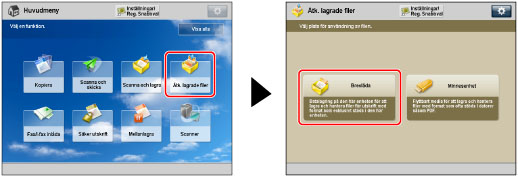
2.
Välj önskad brevlåda → välj önskad fil → tryck på [Utskrift].
/b_udoc_017_02_b_C.jpg)
3.
Tryck på [Ändra utskrinställningar].
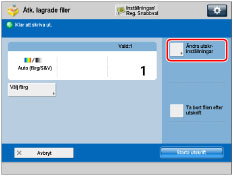
4.
Tryck på [Justera snabbfärg] → [Alternativ].
/b_udoc_026_15_a_C.jpg)
5.
Välj önskad snabbfärgsjusteringsfunktion → tryck på [OK].
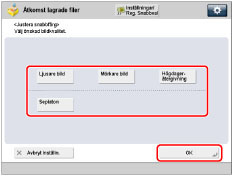
Du kan kombinera olika snabbfärgsjusteringsfunktioner, men följande funktioner kan inte användas tillsammans:
[Ljusare bild] och [Mörkare bild] och [Högdageråtergivning]
Obs! |
Om du väljer [Sepiaton], visas [Enfärg] på skärmen Ändra utskriftsinställningar. |
6.
Tryck på [Stäng].
VIKTIGT! |
Inställningarna för Justera snabbfärg är i själva verket förinställda färgbalansinställningar. Det innebär, att om du använder ett snabbfärgsjusteringsalternativ ändras också redan inställda färgbalansinställningar. Du kan inte ange läget Sepiaton för filer i en brevlåda som har tagits emot från en dator. Om du trycker på [Starta utskrift] med läget Sepiaton inställt, visas ett meddelande som uppmanar dig att återställa inställningarna. Du kan inte ange inställningar för läget Justera snabbfärg när du skriver ut en fil med CMYK-format lagrad i en brevlåda. |